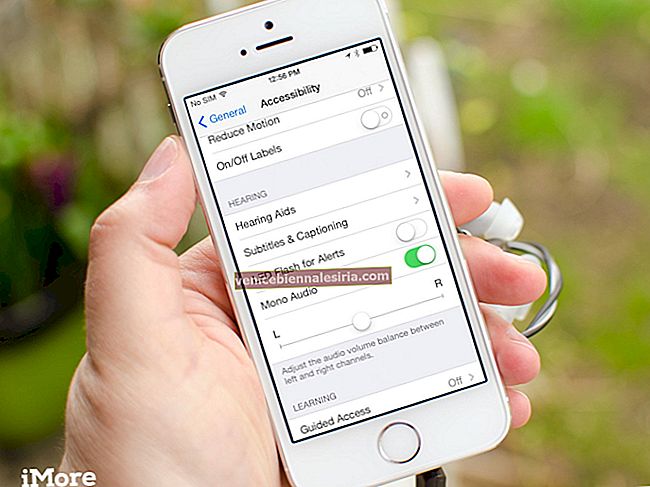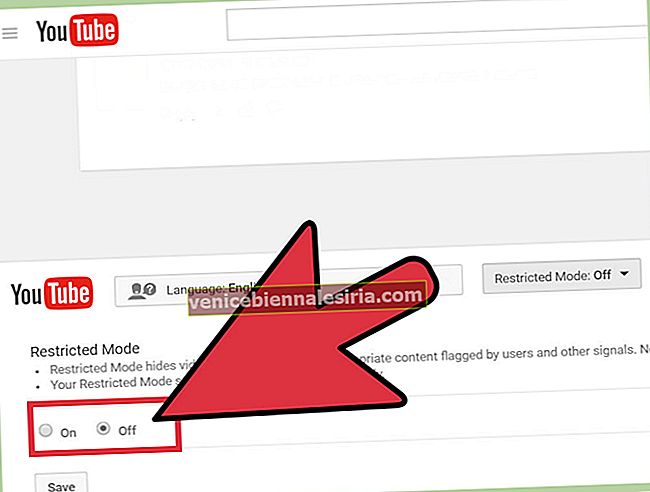RAM este unul dintre cele mai importante hardware din iPhone-ul dvs. care rulează dispozitivul fără probleme. Dacă simțiți că iPhone-ul dvs. funcționează lent sau întârziat, atunci este timpul să ștergeți memoria RAM pentru a accelera iPhone-ul, împreună cu alte măsuri, cum ar fi repornirea și renunțarea forțată a aplicațiilor. Înainte de a începe, să înțelegem rapid mai multe despre RAM și de ce să o resetăm.
- Ce este RAM pe iPhone?
- Ce face Clearing RAM pe iPhone?
- Cum să ștergeți memoria RAM pe iPhone cu AssistiveTouch
- Cum să ștergeți memoria RAM pe iPhone folosind butonul Acasă și de pornire
Ce este RAM pe iPhone?
RAM înseamnă memoria cu acces aleatoriu și este, de asemenea, cunoscut sub numele de memorie de lucru volatilă. În termeni simpli, este locul în care se desfășoară toate procesele active de pe iPhone.
iOS are un management RAM excelent. Dar când aveți în mod continuu prea multe activități simultane, cum ar fi rularea mai multor jocuri cu intensitate grafică, editarea aplicațiilor, redarea în flux prin LTE etc., iPhone-ul dvs. poate avea dificultăți în a ține pasul, mai ales dacă este un dispozitiv mai vechi.
Când se întâmplă acest lucru, veți observa că performanța telefonului dvs. devine lentă. Tastatura poate dura ceva timp pentru lansare, poate exista o întârziere în gesturile de glisare sau apăsarea butoanelor, iar telefonul se poate încălzi excesiv. În astfel de situații, eliberarea RAM poate fi utilă.
Ce face Clearing RAM pe iPhone?
Ștergerea memoriei RAM eliberează o anumită putere de procesare pe iPhone. Acest lucru se face prin eliminarea oricărei informații inutile în fundal. La suprafață, nimic nu se schimbă, dar veți experimenta diferența atunci când vă folosiți dispozitivul. Cu informații reduse de gestionat, iPhone-ul dvs. va accelera și va funcționa mai ușor. Este un mod complet sigur și eficient de a spori performanța dispozitivului. Deci, acum că aveți o idee de bază, să învățăm cum să resetați memoria RAM pe orice model de iPhone.
Cum să ștergeți memoria RAM pe iPhone cu AssistiveTouch
Pe dispozitivele mai noi, și anume iPhone 12 mini, 12, 11 Pro Max, iPhone XR, X, iPhone SE 2020 și iPhone 8 și 8 Plus, puteți reseta RAM cu AssistiveTouch. Iată ce trebuie să faceți:
Pasul 1. Deschideți aplicația Setări de pe dispozitiv și atingeți Accesibilitate.

Pasul 2. Acum, atingeți Atingeți → AssistiveTouch.

Pasul 3. Porniți butonul de lângă AssistiveTouch.

Pasul 4. Acum reveniți la Setări și atingeți General.
Pasul 5. De la final, atinge Închide.

Pasul 6. Atingeți o dată butonul AssistiveTouch. În cele din urmă, atingeți lung butonul virtual Home în AssistiveTouch. Lăsați-l când ecranul iPhone-ului clipește și revine la ecranul de blocare.

RAM-ul a fost șters cu succes pe iPhone. Introduceți parola dacă vi se solicită.
Cum să ștergeți memoria RAM pe iPhone folosind butonul Acasă și de pornire
Pe iPhone-urile mai vechi, ștergerea memoriei RAM este mai rapidă, deoarece nu necesită AssistiveTouch. Să analizăm procesul pentru iPhone 7 și 7 Plus, iPhone SE și iPhone 6s, 6s Plus, 6 și 6 Plus. Iată ce trebuie să faceți:
Pasul 1. Țineți apăsat butonul de pornire până când vedeți opțiunea slide to power off.

Pasul 2. Eliberați butonul de alimentare și țineți apăsat butonul Acasă aproximativ 5 secunde.
După câteva secunde, ecranul va clipi gol, ceea ce înseamnă că ați șters cu succes memoria RAM de pe iPhone. Introduceți parola dacă vi se solicită.
Atât, oameni buni!
Delogare…
Există pași pentru a elibera RAM pe iPhone. După aceasta, smartphone-ul dvs. va funcționa mai ușor și nu ar trebui să existe niciun decalaj. Reveniți la acest truc ori de câte ori timpul dvs. cu dispozitivul pare să fie puțin sub vreme. Vă rugăm să ne contactați folosind secțiunea de comentarii dacă doriți mai multe informații despre iOS.
Citește în continuare:
- Cum să forțați repornirea unui iPhone și iPad
- Cum să faci backup pentru iPhone sau iPad
- Remediați problema ecranului tactil iPhone care nu funcționează